- oversigt
- kan du opgradere bundkort og CPU uden at geninstallere vinduer
- Sådan opgraderes bundkort og CPU uden at geninstallere vinduer
- Metode 1: Brug MiniTool Shadmaker til Universal Restore
- Operation 1: Sikkerhedskopier vinduerne OS før opgradering
- Operation 2: Opret en bootbar disk eller drev til universel gendannelse efter opgradering af udstyr
- Operation 3: Opgrader dit bundkort og CPU
- Operation 4: Vigtigt-Gendan System til uens Bundkort
- Metode 2: skift register
- Aktiver dine vinduer 7 til bundkort og CPU opdatering
- Bottom Line
oversigt

dette indlæg er beregnet til enhver bruger, der ønsker at opgradere bundkort og CPU uden at geninstallere vinduer 10/8/7 fra bunden. Hvis du er en af dem, skal du følge instruktionerne, så du kan beholde dine nuværende vinduer installation, programmer og indstillinger efter opgradering/udskiftning/ændring af bundkort og CPU.
kan du opgradere bundkort og CPU uden at geninstallere vinduer
nogle gange er dit udstyr som et bundkort, CPU osv. kan blive defekt og forårsage opstartsproblemer i dine vinduer 10/8/7 OS. Eller, du kan ikke være tilfreds med din nuværende bundkort og CPU og ønsker at opgradere eller erstatte dem.
for de fleste hjem & office-brugere i dag er det ikke et problem at gennemføre en ny installation efter bundkortet og CPU-opdateringen, men det er stadig nødvendigt at holde dette kedelige job væk. Desuden bliver du nødt til at geninstallere alle de tidligere installerede applikationer, konfigurere Systemindstillinger og overføre data, da den rene installation fjerner dem, for ikke at nævne nogle af programmerne skal genaktiveres.
som de fleste andre vil du sandsynligvis også opgradere dit udstyr uden at geninstallere vinduer.
så kommer her et spørgsmål: kan jeg opgradere mit bundkort og CPU uden at geninstallere vinduer 10/8/7?
svaret er ja!
denne artikel er målrettet mod dig – den introducerer, hvordan du udskifter død bundkort uden at geninstallere vinduer i detaljer. Når processen er korrekt afsluttet, vil vinduerne OS kunne starte efter bundkortopgraderingen.
Sådan opgraderes bundkort og CPU uden at geninstallere vinduer
for at sikre, at systemet kan køre korrekt efter maskinskiftet, er der 3 tilgængelige måder, hvorpå du nemt kan udskifte et dødt bundkort og CPU uden at geninstallere vinduer.
Metode 1: Brug MiniTool Shadmaker til Universal Restore
MiniTool Shadmaker, en af de bedste vinduer backup-programmer, er designet til at hjælpe vinduer 10/8/7 brugere til at sikkerhedskopiere filer, OS, partition og hele disken til databeskyttelse. Hvis noget i computeren går galt, kan du udføre en hurtig katastrofegendannelse.
derudover giver dens universelle gendannelsesfunktion dig mulighed for at gendanne Vinduer OS til en computer med andet udstyr. Således er det præcis, hvad du har brug for, hvis du forsøger at udskifte bundkortet og ændre CPU uden at geninstallere vinduer 10/8/7. Der foretages ingen ændringer i de tidligere systemindstillinger, som du er vant til.
frem for alt tilbyder det en Mediebygger til at oprette en bootbar disk eller USB-drev til at starte PC ‘ en, når den ikke kan startes. Med dette værktøj kan du gendanne systemet til PC ‘ en med forskellige apparater.
prøv nu dette værktøj ved at hente sin prøveversion gratis fra følgende knap. Bemærk, at denne udgave kun tilbyder en 30-dages gratis prøveperiode. Hvis du kan lide dette program, opgradere til sin Pro udgave.
start opgraderingen af udstyret. Og her vil vi tage “udskift bundkort uden at geninstallere Vinduer 7” som et eksempel.
Operation 1: Sikkerhedskopier vinduerne OS før opgradering
før opgradering, ændring eller udskiftning af bundkortet og CPU foreslår vi kraftigt at oprette en systembilledbackup for at undgå ulykker. Selvfølgelig kan du springe denne proces over til den næste, hvis du finder det unødvendigt.
lad os se, hvordan du sikkerhedskopierer Vinduer 7 OS.
Trin 1: Start MiniTool Skyggemager Prøveudgave.
Trin 2: Du vil blive dirigeret til startsiden for at oprette en sikkerhedskopi, hvis der ikke blev oprettet nogen tidligere sikkerhedskopi. Bare følg tip for at gå til fanen Backup.
Trin 3: Tag et kig på denne følgende grænseflade! Du vil opdage, at alle systemrelaterede partitioner er valgt som backup kilde som standard, samt en destinationsmappe. Klik bare på Sikkerhedskopier nu i fanen Administrer for at udføre opgaven
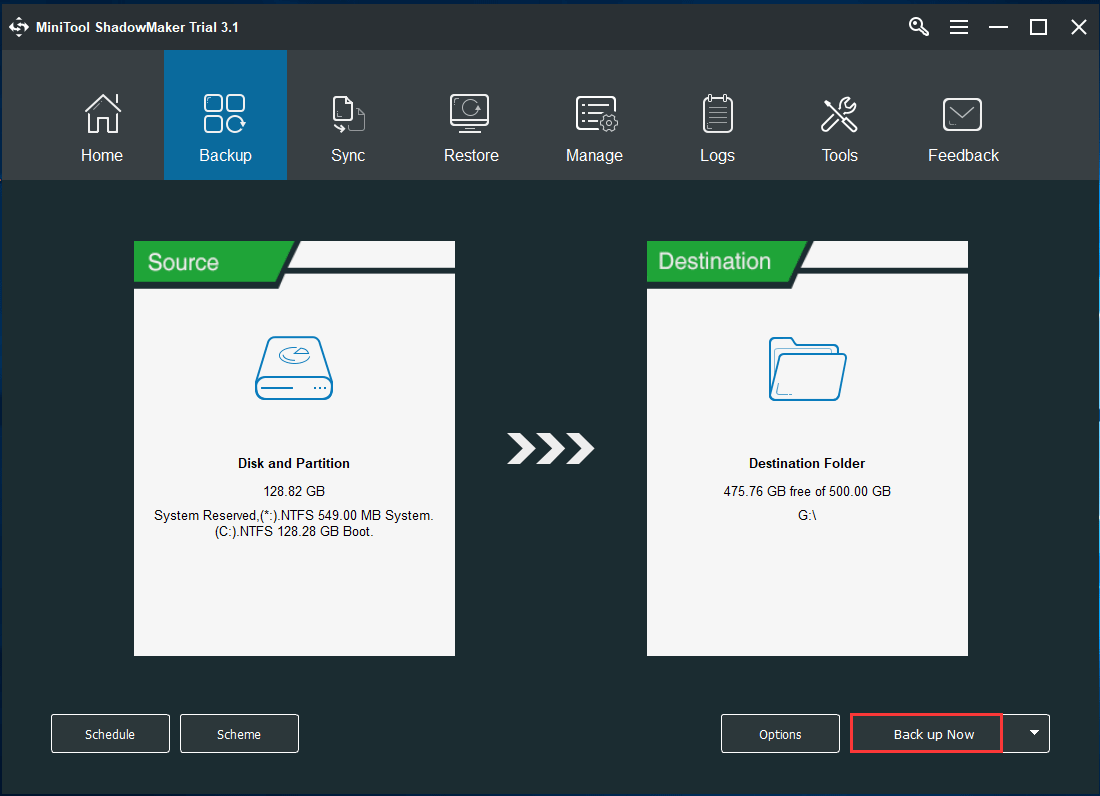
Operation 2: Opret en bootbar disk eller drev til universel gendannelse efter opgradering af udstyr
efter ændring af bundkort og CPU vil dine vinduer 7 sandsynligvis ikke køre. For at opgradere bundkort og CPU uden at geninstallere vinduer skal du oprette en bootbar CD/DVD-disk eller USB-flashdrev med Media Builder-funktionen i MiniTool Shadmaker til universal restore.
Trin 1: Åbn MiniTool Shade Maker Trial Edition, vælg Keep Trial og local backup.
Trin 2: under fanen Værktøjer skal du vælge Media Builder-funktion.
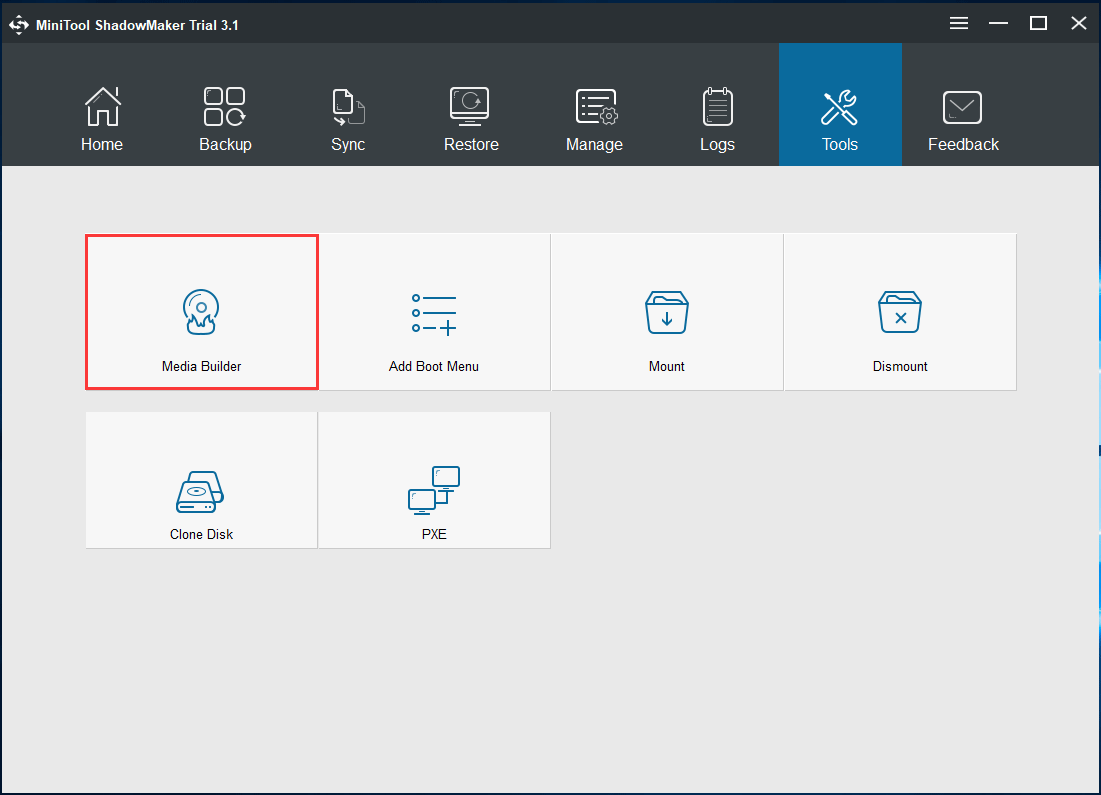
Trin 3: Klik på sektionen MiniTool-baserede medier med MiniTool-plug-in for at fortsætte.
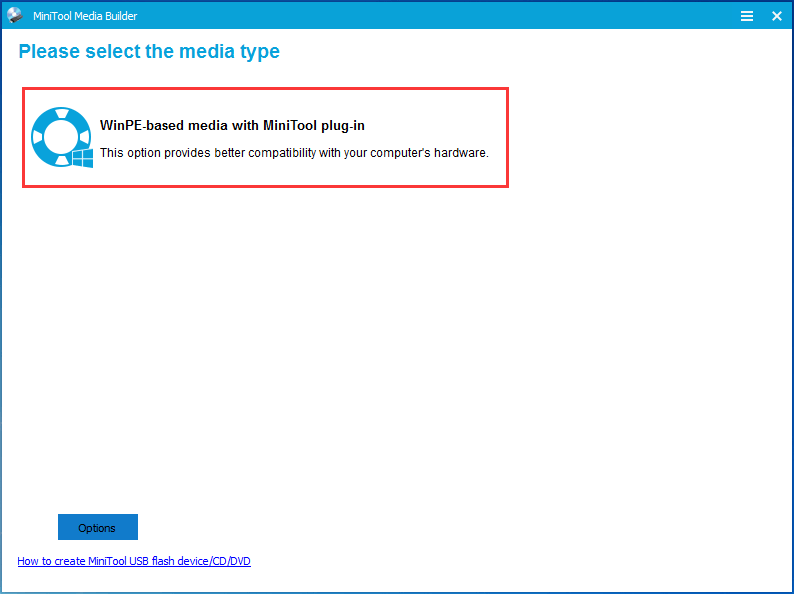
Trin 4: Vælg mediedestination, som kan være ISO-fil, USB-harddisk, USB-flashdrev og CD/DVD-disk. Start derefter oprettelsen.
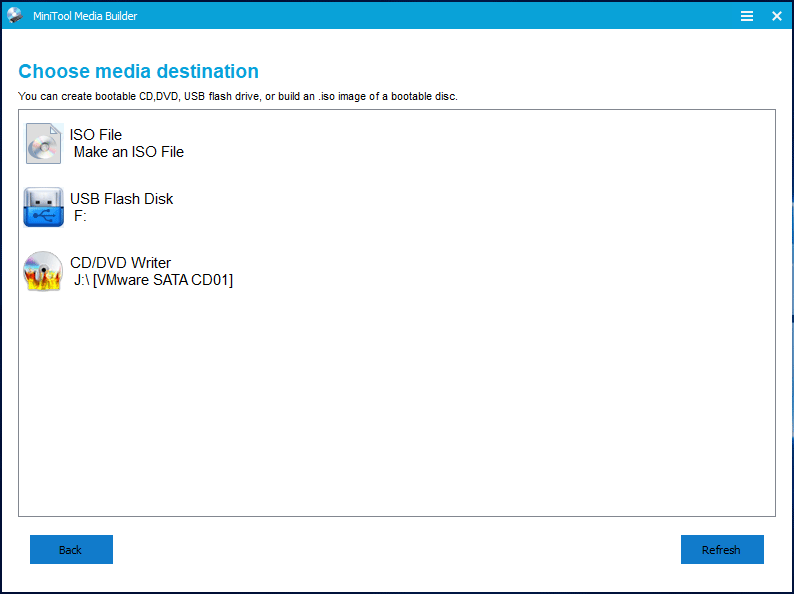
i sidste ende vil du have et gendannelsesdrev med system backup.
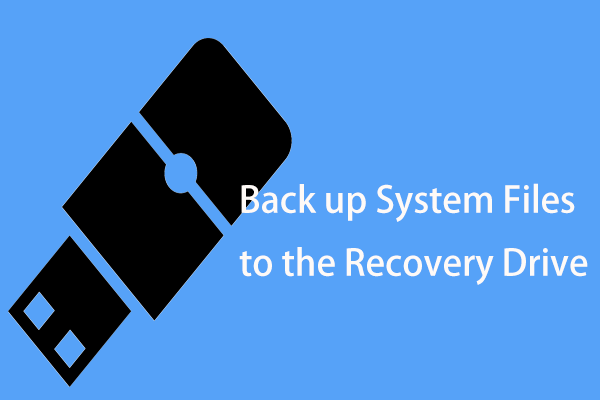
vil du sikkerhedskopiere systemfiler til gendannelsesdrevet for at gendanne PC? Her er de detaljerede oplysninger og to effektive alternativer måder.
med det oprettede startbare medie kan du starte din PC fra den startbare disk eller USB-drev efter installation af et nyt bundkort i Vinduer 7.
Operation 3: Opgrader dit bundkort og CPU
når du har oprettet et bootbart USB-drev eller CD/DVD-disk med en systembackup, kan du nu begynde at skifte bundkort og CPU.
for at erstatte det døde bundkort og installere et nyt bundkort i Vinduer 7, skal du sikre dig, at det bundkort, du vælger, kan installeres i computerkassen og være opmærksom på bundkortets port.
derudover SKAL CPU ‘ en vælges i henhold til bundkortets model og ydelsesparameter. Kort sagt, vælg korrekt bundkort og CPU.
når du har gennemført markeringen, skal du tage mål for at opgradere dem. Dette indlæg – Sådan opgraderes og installeres en ny CPU eller bundkort (eller begge dele) er nyttigt for dig at gøre dette arbejde.
Operation 4: Vigtigt-Gendan System til uens Bundkort
hvis du har ændret dit bundkort og CPU, Vinduer 7 vil ikke fungere. Det er sandsynligt, at du skal gøre en ren installation af vinduer og gendanne OS, da de installerede vinduer chipset drivere kan være uforenelige.
bare rolig. MiniTool Shadmaker har en funktion kaldet Universal Restore, så du kan gendanne systemet til computeren med forskelligt udstyr. Her kan du bruge den til at udføre en gendannelse efter ændring af CPU og bundkort uden at geninstallere vinduer 7/8/10.
Trin 1: Skift din opstartsrækkefølge, og start dine vinduer ved hjælp af det startbare medie, du har oprettet i Operation 2.
Trin 2: et par sekunder senere starter MiniTool Shade Maker Bootable Edition. Bare gå til fanen Værktøjer for at vælge den universelle gendannelsesfunktion.
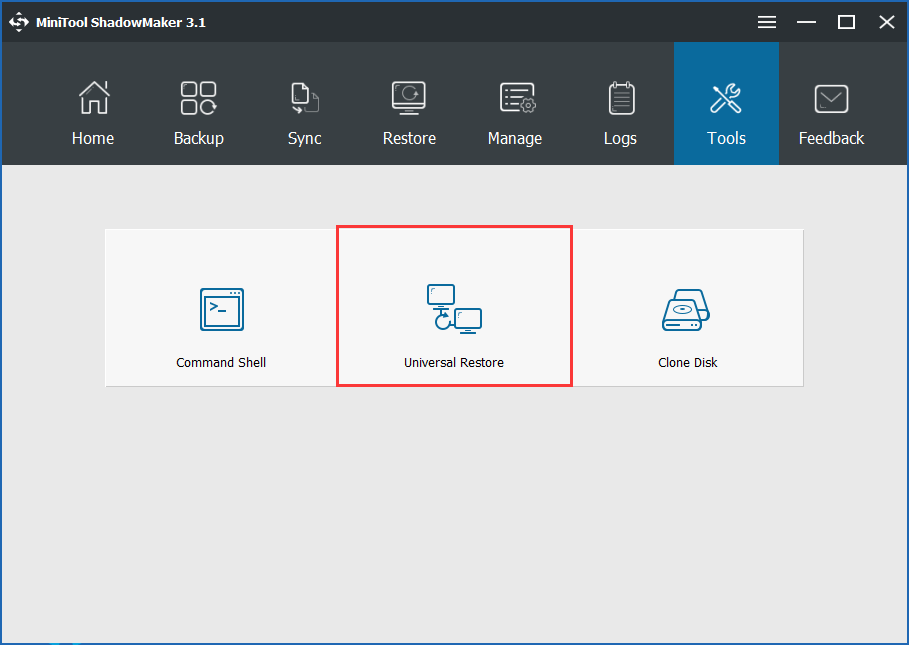
Trin 3: derefter, dette program vil automatisk registrere og liste operativsystemet installeret på harddisken. Vælg Vinduer 7, og klik på Gendan for at reparere det ikke-startbare operativsystem efter udskiftning eller opgradering af bundkortet og CPU ‘ en.
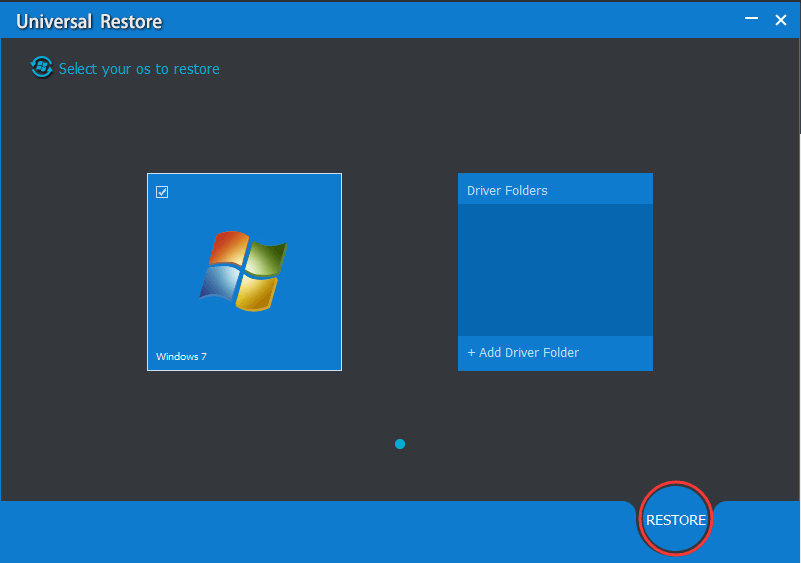
med MiniTool Skyggemager kan du nemt opgradere bundkort og CPU uden at geninstallere vinduer 10/8/7. Nu, hente og installere det på din PC til dette arbejde. Du kan dele dette gratis program med dine venner, der har brug for det.
Klik for at kvidre
Metode 2: skift register
denne måde er lidt kompliceret. Her vil vi lede dig gennem to tilfælde om, hvordan du udskifter bundkort uden at geninstallere Vinduer 7 ved at ændre registreringsdatabasen.
sag 1: Rediger registreringsdatabasen, før du udskifter bundkort og CPU
denne metode skal udfyldes, før du udskifter dit bundkort og CPU. Hvis du ikke har udskiftet dit bundkort og CPU endnu, kan vinduer starte normalt. I dette tilfælde skal du ændre registreringsdatabasen i de aktuelle arbejdsvinduer, før du fortsætter bundkort og CPU-opgradering.
Trin 1: Tryk på Vind + R for at åbne dialogboksen Kør, indtast regedit i tekstboksen og klik på OK for at åbne Registreringseditor.
Trin 2: Naviger til denne sti i det følgende vindue:
HKEY_LOCAL_MACHINE\SYSTEM\CurrentControlSet\services\msahci
Trin 3: Dobbeltklik på STARTORDORDET og skift dets værdidata til 0. Klik på OK for at fortsætte.
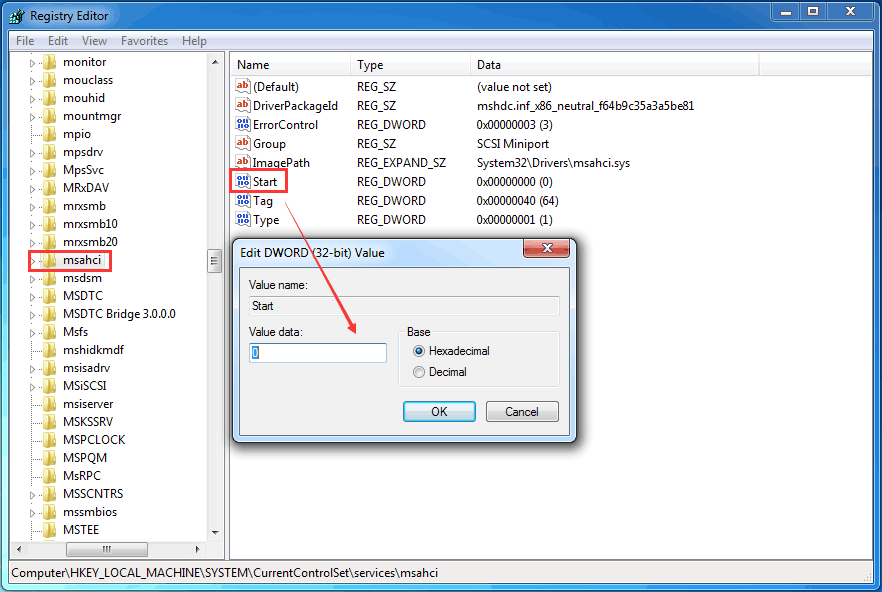
Trin 4: skift derefter følgende nøgles DORDVÆRDIDATA til 0:
HKEY_LOCAL_MACHINE\SYSTEM \ CurrentControlSet \ services\pciide
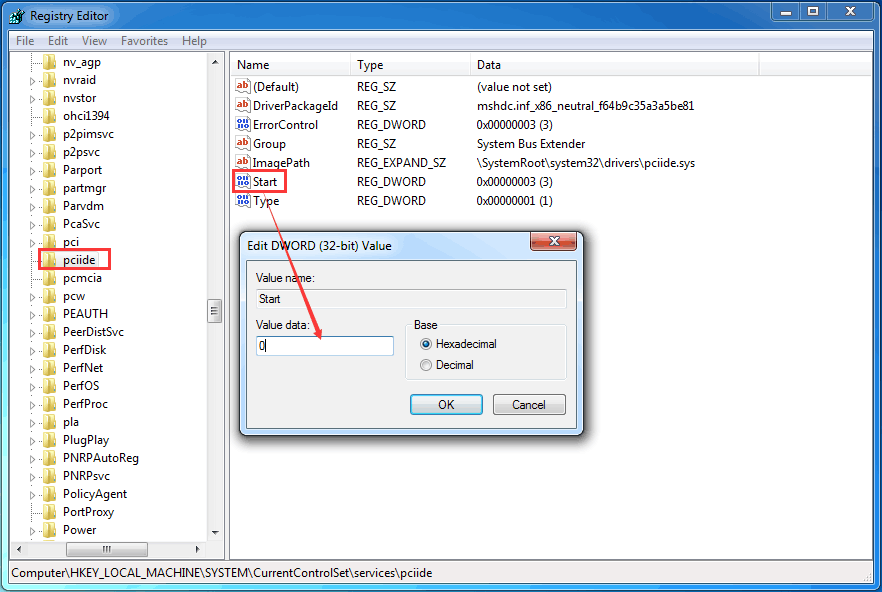
når du har ændret registreringsdatabasen, kan du lukke computeren og derefter begynde at installere et nyt bundkort og CPU. Derefter skal dit operativsystem være i stand til at starte normalt.
denne metode er meget nyttig til udskiftning af bundkortet og ændring af CPU ‘ en uden en ny installation. Husk at gennemføre denne metode, før du opgraderer bundkortet og CPU ‘ en.
sag 2: Rediger registreringsdatabasen ved hjælp af en offline Registreringseditor efter Bundkortopdatering
måske har du udskiftet dit bundkort og CPU, men glemte at ændre registreringsdatabasen på forhånd, så kunne Vinduer OS ikke starte.
i dette tilfælde kan du ud over at bruge MiniTool Shadmaker til at udføre en universel gendannelse (nævnt i Operation 4) vælge at bruge en offline Registreringseditor til at ændre Vinduesregistret for at opgradere bundkort og CPU uden at geninstallere vinduer.
for at gøre dette skal du starte den ikke-fungerende PC fra en Vinduer 7 installationsdisk og derefter starte følgende handlinger.
Trin 1: Efter computerstart skal du konfigurere sprog, tid og format, tastatur eller inputmetode.
Trin 2: Klik på Reparer din computer i det følgende skærmbillede.
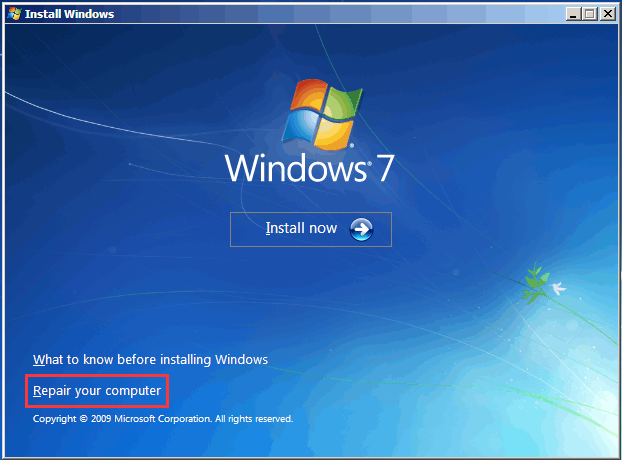
Trin 3: i skærmbilledet Systemgendannelsesindstillinger skal du vælge Kommandoprompt.
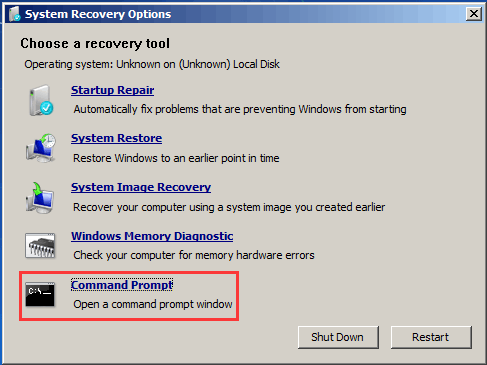
Trin 4: skriv kommandoen regedit i CMD-vinduet, og tryk på Enter for at åbne Registreringseditor.

Trin 5: Fremhæv HKEY_LOCAL_MACHINE-tasten.

Trin 6: Vælg Load Hive fra menuen Filer for at indlæse offline registreringsdatabasen.
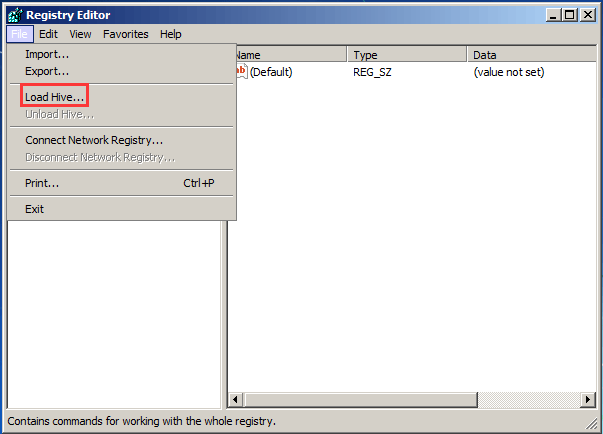
Trin 7: Gå til det drev, hvor vinduer er installeret, og vælg systemfil. Normalt er det vejen: C:\Windows\system32\config\system. Klik derefter på knappen Åbn.
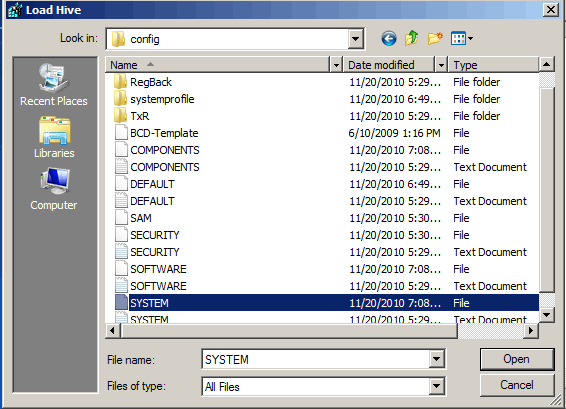
Trin 8: Skriv et nøglenavn, for eksempel Offline.
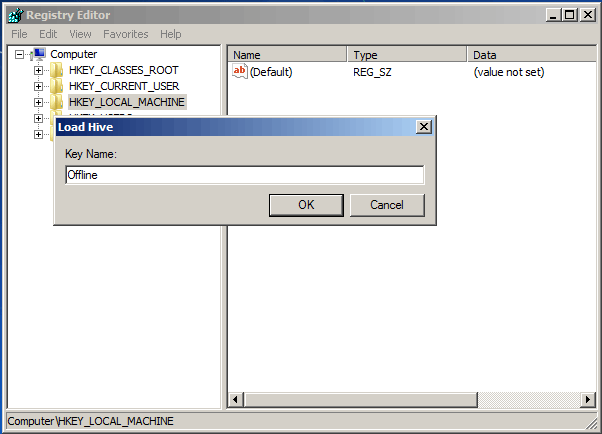
trin 9: Gå til HKEY_LOCAL_MACHINE\Offline\ControlSet001\services\msahci og dobbeltklik på Start for at ændre værdidataene til 0.
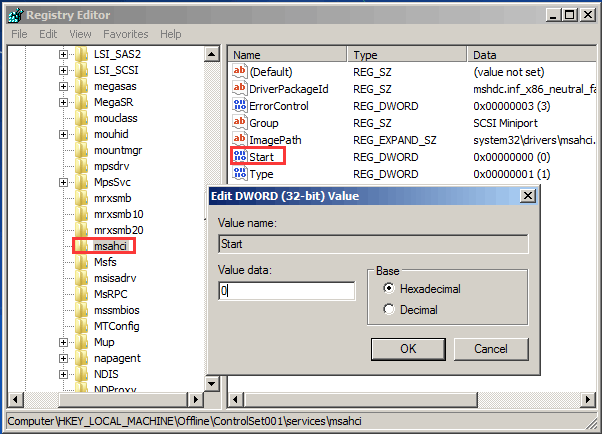
Trin 10: udfør derefter den samme ændring af denne nøgle:
HKEY_LOCAL_MACHINE \ Offline \ ControlSet001 \ services\pciide
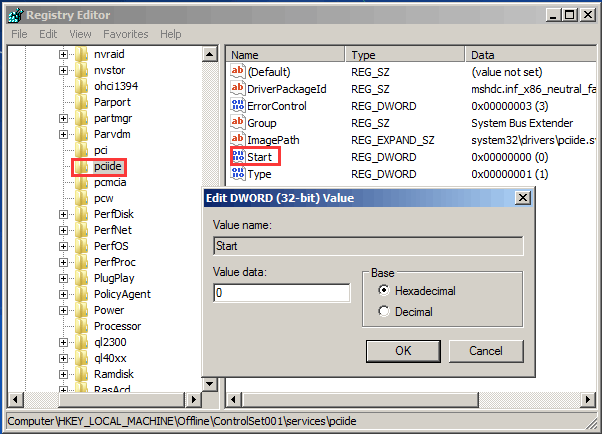
trin 11: når du er færdig med ændringerne, skal du fremhæve Offline og vælge Unload Hive fra menuen Filer for at skrive de ændringer, du har foretaget i offlineregistret, tilbage.
trin 12: Genstart din PC, Angiv SATA-tilstand (IDE-ATA, AHCI eller RAID) i henhold til dine behov, eller lad standardindstillingerne være i BIOS, afslut BIOS, fjern vinduerne 7 installationsdisk, lad OS køre korrekt og installer nødvendige harddiskcontrollerdrivere.
på denne måde kan du opgradere bundkort og CPU uden at geninstallere vinduer.
hvis du vil udskifte bundkort uden at geninstallere Vinduer 7 når det er dødt, skal du ændre registreringsdatabasen baseret på de faktiske situationer.
Aktiver dine vinduer 7 til bundkort og CPU opdatering
når du er færdig med at opgradere dit bundkort og CPU, kan du blive bedt om at genaktivere vinduer. Hvis dit operativsystem er Vinduer 7, er der intet at bekymre sig om. Vinduer vil sandsynligvis genaktivere af sig selv. Hvis det ikke gør det, skal du ringe til Microsoft for at få hjælp.
til Vinduer 10 giver Microsoft en Hjælpevejledning – Genaktivering af vinduer 10 efter en maskinskift. Alternativt kan du genaktivere det ved at følge tipene.
Trin 1: før opgraderingen skal du gå til fanen Indstillinger og ændre kontoen til en Microsoft-konto i stedet for lokal konto.
Trin 2: Opgrader bundkortet & CPU. Efter Vinduer 10 støvler igen, vil det fortælle vinduer 10 at genaktivere:
gå til Indstillinger > Opdater & sikkerhed > fejlfinding > jeg ændrede udstyr på denne enhed for nylig.
log derefter på din Microsoft-konto igen og klik på knappen Aktiver. Derefter, vinduer 10 griber aktiveringsnøglen fra din Online Microsoft-konto og linker den til din computer igen med det nyligt opgraderede udstyr.
Trin 3: Hvis du foretrækker en lokal konto i stedet for en Microsoft-konto, kan du ændre kontoen tilbage.
med disse tre trin ved du nu, hvordan du opgraderer bundkort og CPU uden at geninstallere vinduer 10, og hvordan du også genaktiverer operativsystemet.
Bottom Line
når du er færdig med at læse dette indlæg, skal du vide, hvordan du udskifter bundkort og CPU uden at geninstallere vinduer 10/8/7. Følg ovenstående metoder, hvis du har brug for at opgradere bundkort og CPU uden frisk installation.